オススメの暗号資産交換所
みっんな使ってる

イーサリアムが安い

暗号資産銘柄の取り扱い数No.1

オススメのブログテーマ
早めに始めないと損

誰でも1,500円もらえる

当サイトのレンタルサーバー

『ながら読書』最強!

みっんな使ってる

イーサリアムが安い

暗号資産銘柄の取り扱い数No.1

早めに始めないと損



『ながら読書』最強!

パソコンを操作していると、突然「管理者として実行」という文字を目にして、ドキッとした経験はありませんか? 「管理者」という言葉に、なんだか難しそう、間違った操作をしたらどうしよう、と不安になるかもしれません。いつもは普通に起動できていたアプリケーションが、なぜか今回は「管理者」を要求してくる。この違いが分からず、そのまま操作を止めてしまった人もいるのではないでしょうか。
ご安心ください。この「管理者として実行」は、決して怖いものでも、専門的な知識がないと扱えないものでもありません。あなたのパソコンを安全かつ効率的に使うために、Windowsが用意している大切な機能の一つです。しかし、その意味を正しく理解せずに使うと、思わぬトラブルにつながる可能性もあります。この記事では、パソコン初心者の方でも「管理者として実行」の意味から、いつ使うべきか、そして安全な使い方まで、すべてを徹底的に解説します。この記事を読み終える頃には、あなたはもう「管理者として実行」で戸惑うことはなくなるでしょう。
パソコン操作の基礎知識を学ぶことは、日々の作業効率を上げるだけでなく、予期せぬトラブルを解決する力にも繋がります。しかし、忙しい毎日の中で、じっくりとPCの知識を身につける時間を確保するのは難しいですよね。そんなあなたには、耳で手軽に学べる「Audible」がおすすめです。通勤時間や家事をしながらでも、専門書やビジネス書から新しい知識を吸収できます。知的好奇心を満たし、キャリアアップにも役立つ”耳学習”について、こちらの記事も参考にしてみてください。
「忙しい社会人が”耳学習”でキャリアに差をつける方法」
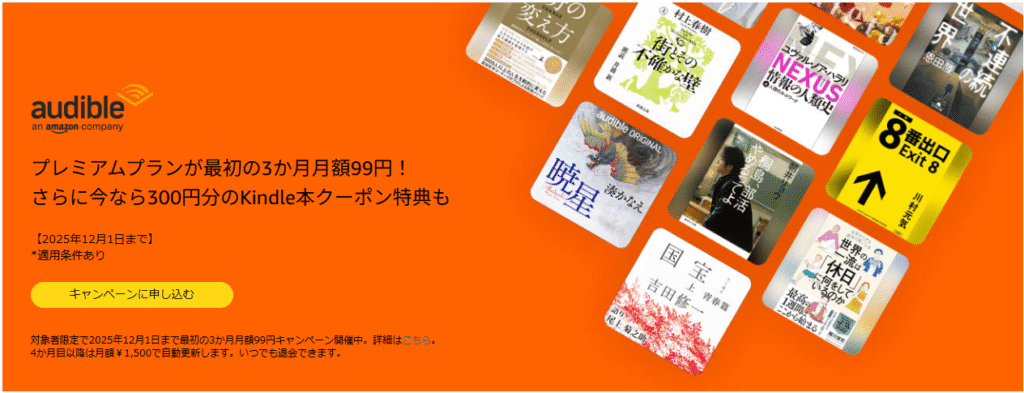
この決断が、あなたの「未来の知識量」を決める。
🎧 手ぶらで40万冊聴き放題。もう本を読む「努力」は不要です。
⏰ 圧倒的なローリスク。3か月以内に解約すれば料金は99円より多くかかりません。
▼ 通勤中も家事中も「耳で」読書を始める ▼
Audible(オーディブル)3か月間99円キャンペーンに申し込む
\時間を味方につけて知識を増やす /
※キャンペーンは予告なく終了する場合があります ※無料期間中に解約すれば料金は一切かかりません
※Amazonのアソシエイトとして、[Audeble(オーディブル)]は適格販売により収入を得ています。
さらに
【緊急告知】Audible Japan 10周年。この限定コンテンツは今だけ。
✨10周年記念!湊かなえ氏のオーディオファースト作品や村上春樹の名作など、プレミアムな独占コンテンツが追加
🎧 湊かなえ氏のオーディオファースト作品『暁星』は今、ここでしか聴けません 。
⏰ 完全ノーリスク。30日間の無料体験で、この10周年記念コンテンツを思う存分お試しください 。
▼ 10周年限定の独占体験を今すぐ始める ▼
【10周年特別】Audible無料体験に申し込む
\10年の集大成。プレミアムな知的体験をあなたに /
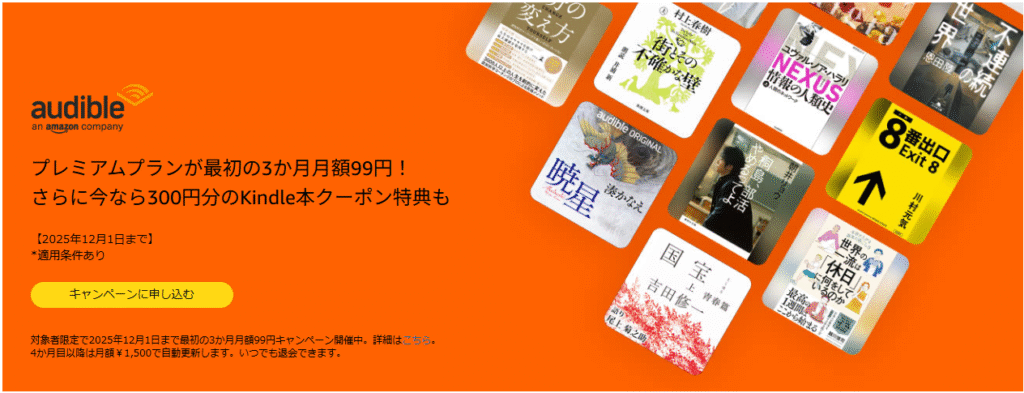
「管理者として実行」を理解する上で、まず知っておくべきは「管理者」とは何か、ということです。
あなたのパソコンには、普段使っている**「一般ユーザー」と、システム全体を管理する特別な権限を持つ「管理者」**という、2つの異なる役割があります。
通常、Windowsの初期設定では、アカウント作成者が自動的に「管理者」の権限を持っています。そのため、普段は意識することなく「一般ユーザー」としてアプリを起動しつつ、必要な時に「管理者」としての特別な許可を求められる、という仕組みになっています。この二重構造は、万が一ウイルスに感染した際など、不正なプログラムが勝手にシステム全体を書き換えるのを防ぐためのセキュリティ対策でもあります。
「通常起動」は、先ほど説明した「一般ユーザー」権限でアプリを動かすことです。アプリケーションは限られた範囲内でのみ動作するため、PCの重要なシステム部分に影響を与えることはありません。
一方、「管理者として実行」は、PCの深い部分までアクセスできる「管理者」の権限を、そのアプリに一時的に与えることを意味します。これにより、通常起動ではアクセスできないシステムファイルへの書き込みや、設定変更が可能になります。
では、具体的にどのような場面で「管理者として実行」が必要になるのでしょうか。以下に代表的な例を挙げます。
このように、PCの重要な部分に触れる操作や、特定の権限を必要とするアプリケーションを扱う際に、「管理者として実行」が求められます。
「管理者として実行」には、利便性とセキュリティ上のリスクが両立しています。その両面を理解し、安全に使いこなしましょう。
実際に「管理者として実行」を行う際の具体的な手順を、3つのステップで解説します。
A1: いいえ、通常は必要ありません。ただし、特定のゲームやソフトウェアのように、常に管理者権限を必要とするアプリもあります。その場合、ショートカットのプロパティから「管理者としてこのプログラムを実行する」にチェックを入れることで、毎回右クリックしなくても管理者権限で起動できるようになります。
A2: **ユーザーアカウント制御(UAC)**は、悪意のあるプログラムや意図しない変更からパソコンを保護するためのセキュリティ機能です。「管理者として実行」する際に、本当にその操作を許可して良いか、ユーザーに確認を促す役割を担っています。
A3: 職場や学校のPCなど、管理者アカウントが別にある場合、パスワードの入力を求められることがあります。これは、システムに影響を与える操作を行うために、管理者の許可が必要であることを意味します。この場合は、PCの管理者に相談しましょう。
この記事では、「管理者として実行」の意味から、その必要性、そして安全な使い方までを詳しく解説しました。
今後、もし「管理者として実行」を求められても、この記事で得た知識があれば、もう戸惑うことはありません。あなたは自信をもって、PCの力を最大限に引き出せるようになるでしょう。
最後に、日々を忙しく過ごすあなたには、耳で知識を吸収できる「Audible」がおすすめです。通勤や家事、ちょっとしたスキマ時間を、自己成長のための貴重な時間にに変えることができます。あなたのキャリアや生活を豊かにする「聴く読書」を、ぜひ体験してみてください。
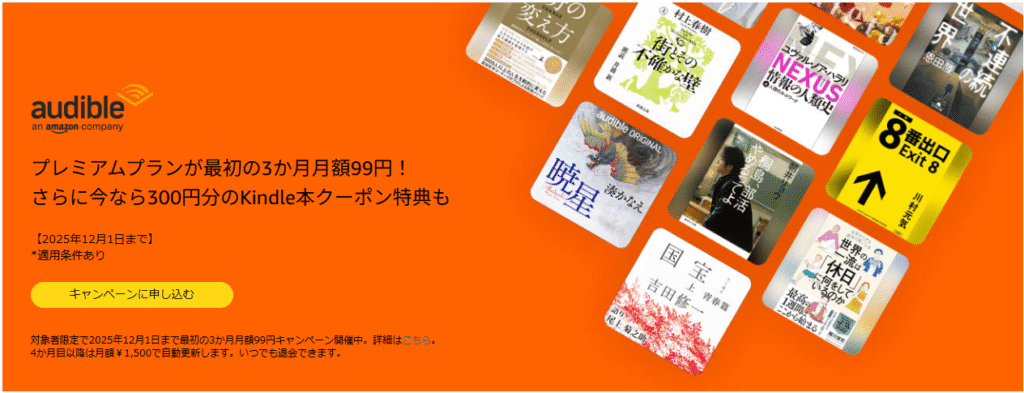
この決断が、あなたの「未来の知識量」を決める。
🎧 手ぶらで40万冊聴き放題。もう本を読む「努力」は不要です。
⏰ 圧倒的なローリスク。3か月以内に解約すれば料金は99円より多くかかりません。
▼ 通勤中も家事中も「耳で」読書を始める ▼
Audible(オーディブル)3か月間99円キャンペーンに申し込む
\時間を味方につけて知識を増やす /
※キャンペーンは予告なく終了する場合があります ※無料期間中に解約すれば料金は一切かかりません
※Amazonのアソシエイトとして、[Audeble(オーディブル)]は適格販売により収入を得ています。
さらに
【緊急告知】Audible Japan 10周年。この限定コンテンツは今だけ。
✨10周年記念!湊かなえ氏のオーディオファースト作品や村上春樹の名作など、プレミアムな独占コンテンツが追加
🎧 湊かなえ氏のオーディオファースト作品『暁星』は今、ここでしか聴けません 。
⏰ 完全ノーリスク。30日間の無料体験で、この10周年記念コンテンツを思う存分お試しください 。
▼ 10周年限定の独占体験を今すぐ始める ▼
【10周年特別】Audible無料体験に申し込む
\10年の集大成。プレミアムな知的体験をあなたに /
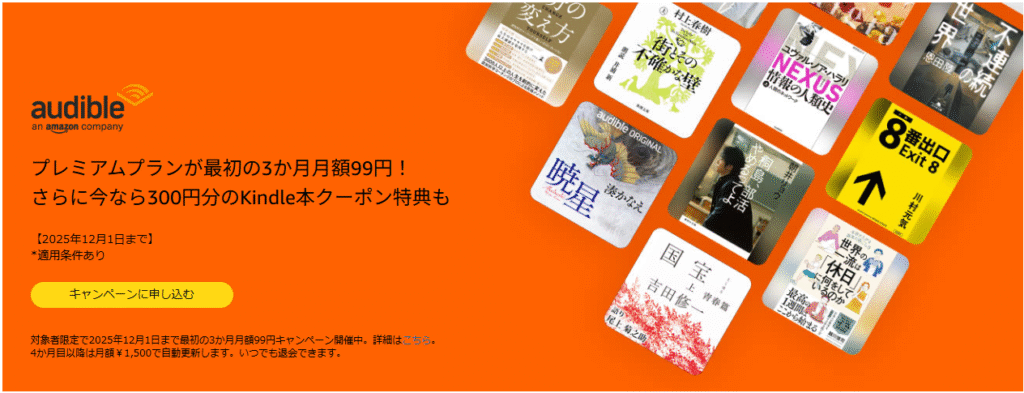








コメント